2023-07-09 189
(win最新最新解决方案10)
Win10系统可以说是最常见的系统之一,网络是计算机的重要特征,但一些小伙伴在使用计算机时往往会自动打破网络,然后我应该在这种情况下看看小编的解决方案.
Win10经常自动打破网络解决方案
1.在Windows在10系统桌面中,让我们右键单击此计算机图标,在弹出菜单中选择属性菜单项.

2.此时,您可以打开计算机系统属性窗口,然后单击左侧左侧的设备管理器菜单项.
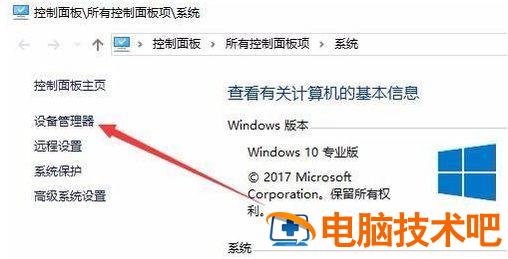
3.此时,您可以打开计算机设备管理器的窗口,在此查找网络适配器.

4.双击网络适配器菜单项后,您可以打开菜单,找到我们NIC司机.

5、右键点击NIC然后在弹出菜单中选择属性菜单项目.
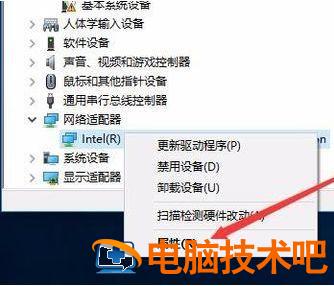
6.此时,打开网卡属性窗口,点击上面的电源管理标签.

7.在打开的新窗中,在允许计算机关闭设备以节省电源之前,我们取消了检查,最后点击确定按钮 ,重启后,断网问题不再出现。.
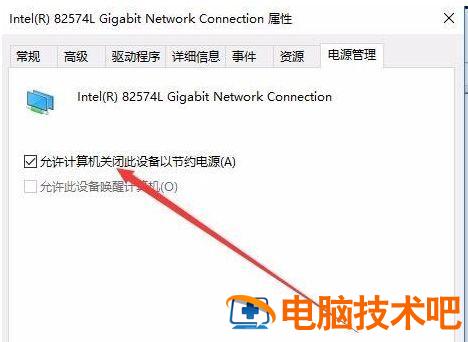
更精彩的教程是小白一键重新安装系统官网
原文链接:https://000nw.com/7238.html
=========================================
https://000nw.com/ 为 “电脑技术吧” 唯一官方服务平台,请勿相信其他任何渠道。
系统教程 2023-07-23
电脑技术 2023-07-23
应用技巧 2023-07-23
系统教程 2023-07-23
系统教程 2023-07-23
软件办公 2023-07-11
软件办公 2023-07-11
软件办公 2023-07-12
软件办公 2023-07-12
软件办公 2023-07-12
扫码二维码
获取最新动态
